はい!どうも、DAISUKEです!(@desing_d)
Mac自体はフリーズしていないけどアプリだけ固まってしまった!
こんな事ありますよね。
結論を言ってしまうと・・・
『command+option+esc』
こちらで、アプリケーションの強制終了のウィンドウが表示されますので、そこからフリーズしてしまったアプリを選択すれば大体解決出来ます。
Windowsのパソコンなどで使い慣れている人であれば、これだけで対処出来ると思います。
一応簡単な絵面コ込みでも紹介しておくので、読むのが面倒な人は何となくやってみてください。
究極パソコンの再起動でも問題ない時の方が多いですが、自己責任でよろしくお願いいたします。
目次
Macでアプリがフリーズした時の強制終了方法
Macでのアプリケーションの強制終了はやりた方が複数あります。
個人的な簡単な順番で紹介していきます。
【command+option+esc】
command+option+esc
このコマンドを押して頂くと、強制終了画面が表示されます。
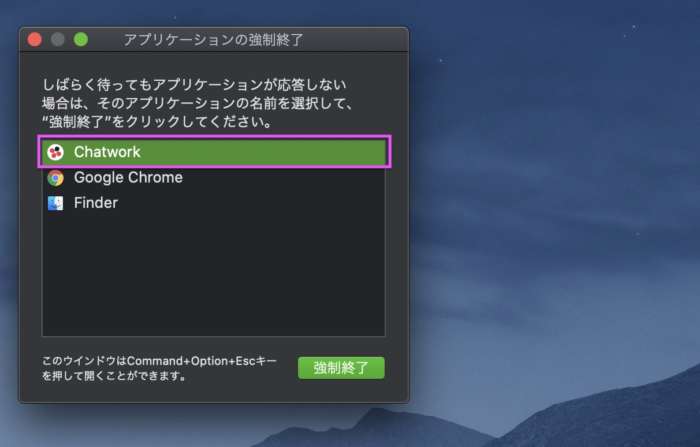
強制終了したいアプリを選んで。
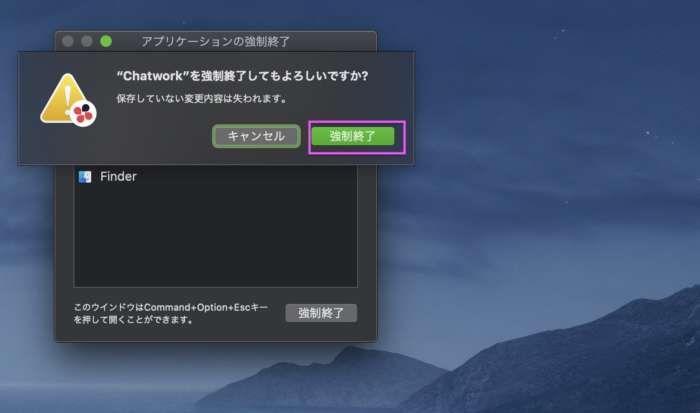
強制終了で完了です。
Dockからの強制終了
Dockでアプリを右クリックして、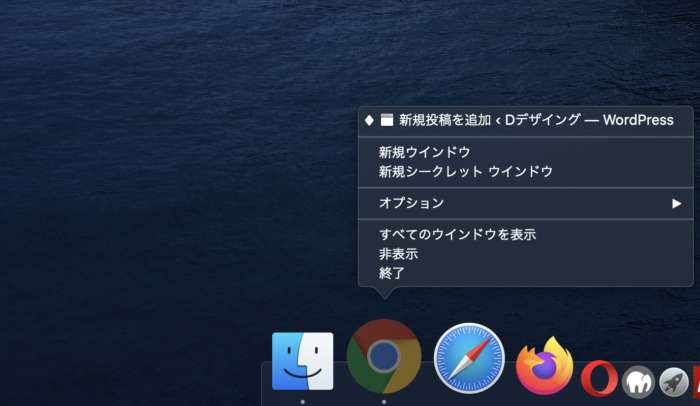
この状態で『option』を押すと終了が強制終了に変わります。
Appleメニューからの強制終了
画面の左上にあるリンゴマークを右クリックしていただくと
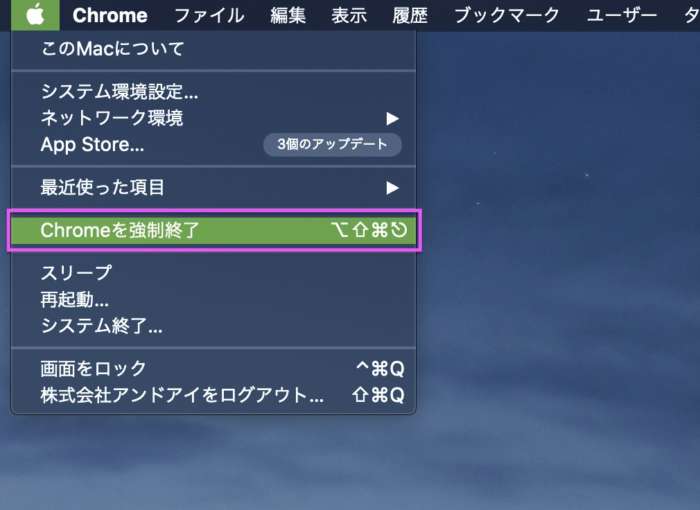
こんな感じに出てくるので、強制終了します。
以上です。
Macでアプリがフリーズした時の強制終了方法【まとめ】
これでも無理!となれば恐らく強制終了するのが一番簡単だと思います。
私が使っている時だと、処理が重たい事をすると良くあるので意外と使う時もありますが。
そもそも、闇雲にクリックしまくるのもフリーズの原因になるので、処理が遅い物は少し待ってみると意外とスムーズにいく事もあります。
もしくはマシンスペックが低い可能性であったり、パソコン自体がもう古い時もあるので余りにも頻繁に出てくる場合は少し考えて見た方がいいでしょう。
それでは、読んでいただいてありがとうございました。
DAISUKEでした。(@desing_d)
■YouTubeでラジオ配信などもしているので、興味がある方は是非とも聞いてみてください。
↓※チャンネル登録してくれると嬉しいです♪
>>YouTube:思考のバランスラジオ | 悩み相談
